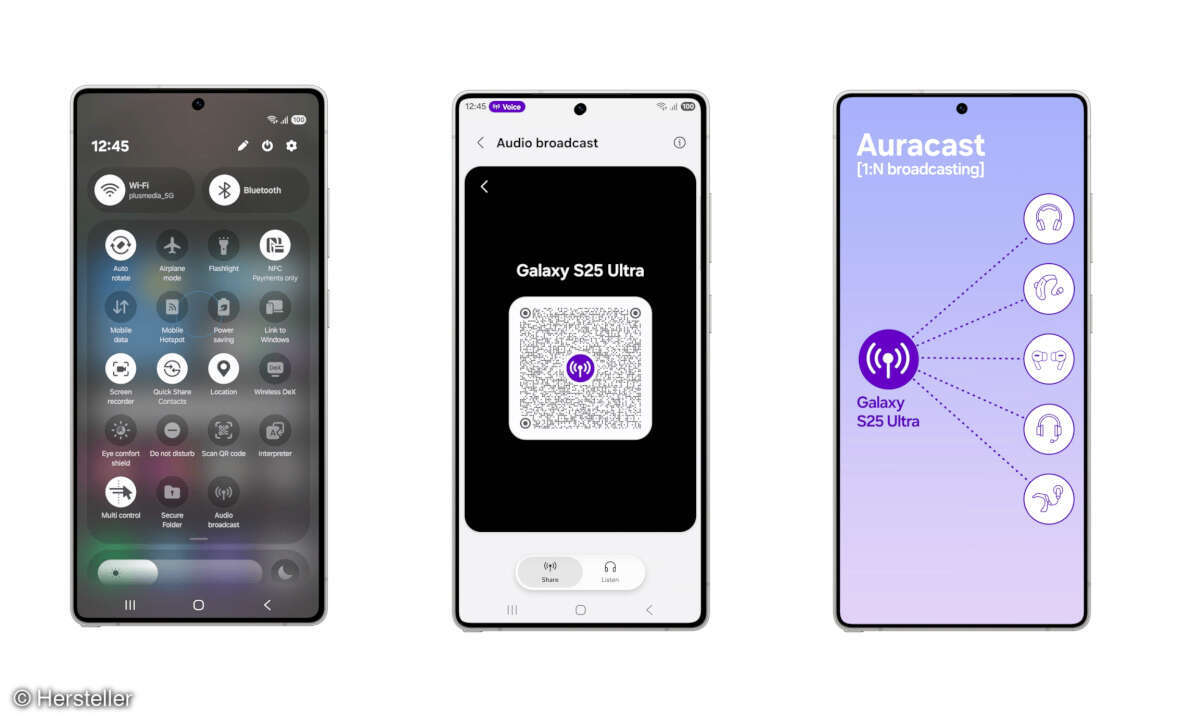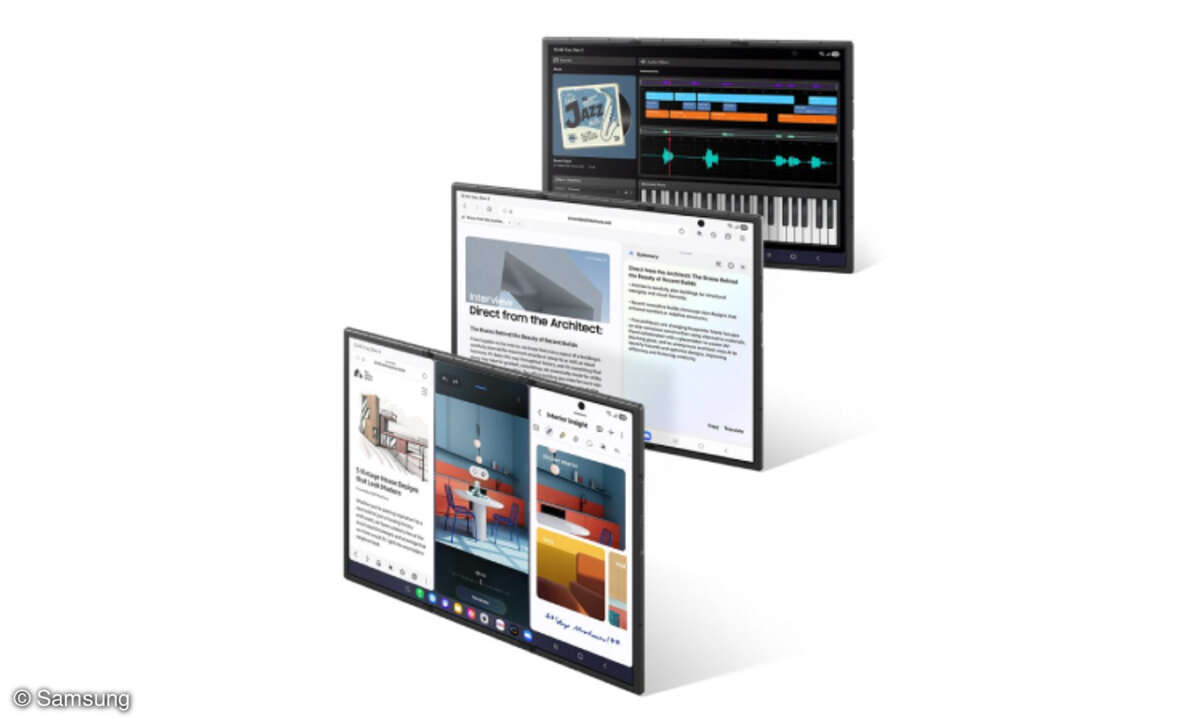Galaxy S4: Videoplayer bedienen
Mehr zum Thema: SamsungLautstärke ändern, Helligkeit anpassen, heranzoomen: Wir zeigen, welche Bedienoptionen Sie beim Anschauen Ihrer Lieblingsvideos mit dem Videoplayer des Samsung Galaxy S4 haben.

Kennen Sie das? Sie schauen sich gerade auf Ihrem Samsung Galaxy S4, Samsung Galaxy S4 mini oder Samsung Galaxy S4 Active ein Video an, wollen aber beispielsweise die Lautstärke des Videos oder die Helligkeit des Bildschirms anpassen, ohne viel vom Film zu verpassen. Wir zeigen Ihnen nachfolgend,...
Kennen Sie das? Sie schauen sich gerade auf Ihrem Samsung Galaxy S4, Samsung Galaxy S4 mini oder Samsung Galaxy S4 Active ein Video an, wollen aber beispielsweise die Lautstärke des Videos oder die Helligkeit des Bildschirms anpassen, ohne viel vom Film zu verpassen.
Wir zeigen Ihnen nachfolgend, welche Tricks es gibt, ohne großartig vom Geschehen auf dem Bildschirm abgelenkt zu werden.
Tipp 1: Lautstärke anpassen
Sie würden gerne schnell und ohne große Umwege die Lautstärke des Videos ändern? Durch langes Halten am rechten Bildschirmrand lässt sich ein zuvor unsichtbarer Lautstärkeregler einblenden, mit dem Sie durch Hoch- oder Herunterziehen des Fingers die Lautstärke anpassen können.

Der Lautstärkeregler verschwindet direkt wieder, wenn Sie ihn loslassen und das Filmvergnügen kann nun in besserer Klangqualität weitergehen. Zusätzlich lässt sich die Lautstärke durch den mechanischen Knopf an der Seite regulieren.
Tipp 2: Bildschirmhelligkeit anpassen
Mit einer ähnlichen Methode können Sie auch die Helligkeit des Bildschirms anpassen. Dazu müssen Sie Ihren Finger lediglich etwas länger am linken Bildschirmrand abstellen. Wie bereits bei der Lautstärkeanpassung erscheint erneut ein Regler, der sich auf exakt dieselbe Art und Weise bedienen lässt.
Tipp 3: Ins Video heranzoomen
Die Displaygröße des Samsung Galaxy S4 ist für das Betrachten von Videos durchaus gebrauchstauglich, allerdings können einzelne Details manchmal auch etwas zu klein dargestellt sein. Mithilfe der sogeannten Pinch-To-Zoom-Geste, bei der man beide Finger auf den Bildschirm legt, und zum Hinzoomen die Finger auseinanderzieht, lässt sich so in das Video hineinzoomen.
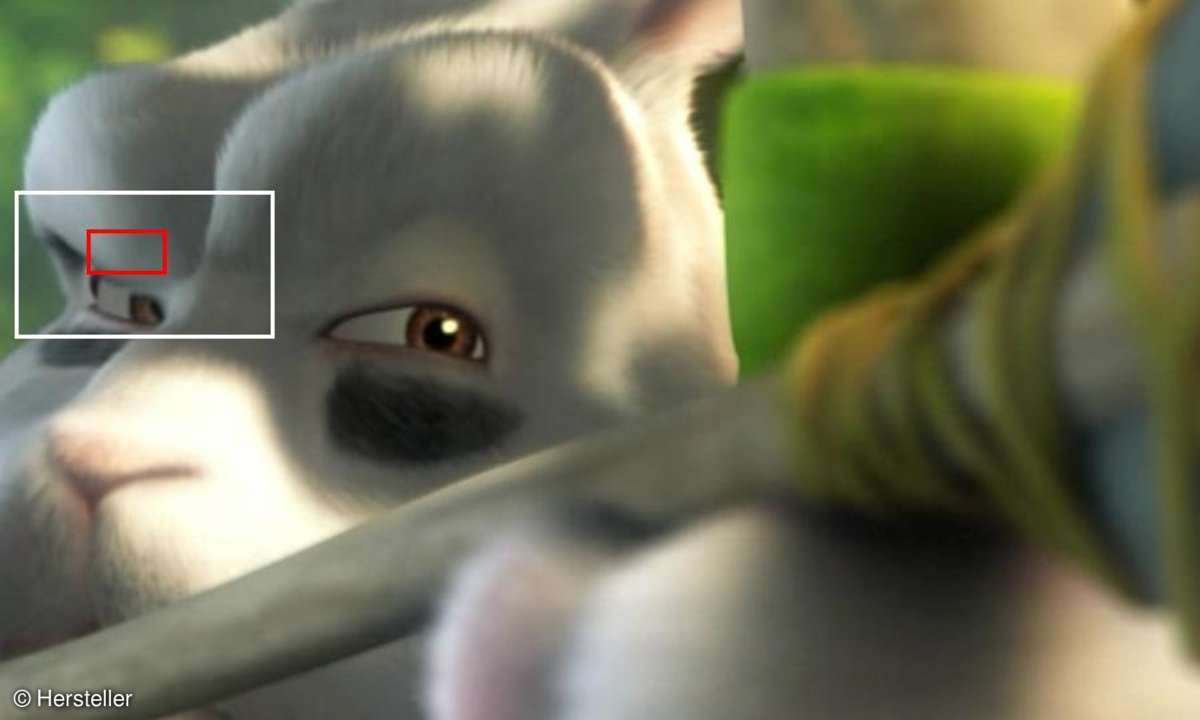
Hat man sich die falsche Position zum Zoomen herausgesucht, lässt sich diese per Interaktion mit dem erschienen Kasten, welcher den Bildschirmabschnitt darstellt, leicht ändern. Zum Herauszoomen müssen die Finger lediglich wieder zusammengezogen werden, ähnlich wie es bei der Betrachtung von Bildern bereits bekannt ist.